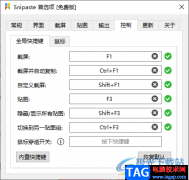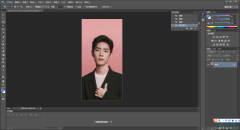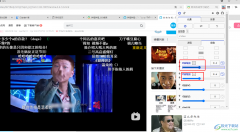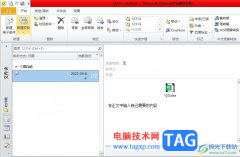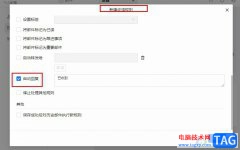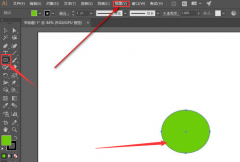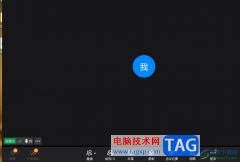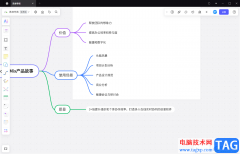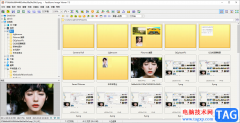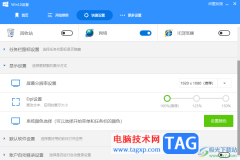win10电脑中经常会保存一些工作的文件,有的小伙伴平时是一个谨慎的人,于是对于编辑的工作文件都是设置成隐藏项目文件,那么这样就可以保证工作文件内容的安全了,那么怎么将文件设置成隐藏文件呢,其实我们可以进入到需要设置成隐藏文件的页面中,将文件选中之后,在查看工具栏中将隐藏所选项目功能启用即可,如果你想要显示隐藏的项目文件,可以随时设置显示,下方是关于如何使用Win10电脑隐藏项目文件的具体操作方法,如果你需要的情况下可以看看方法教程,希望对大家有所帮助。
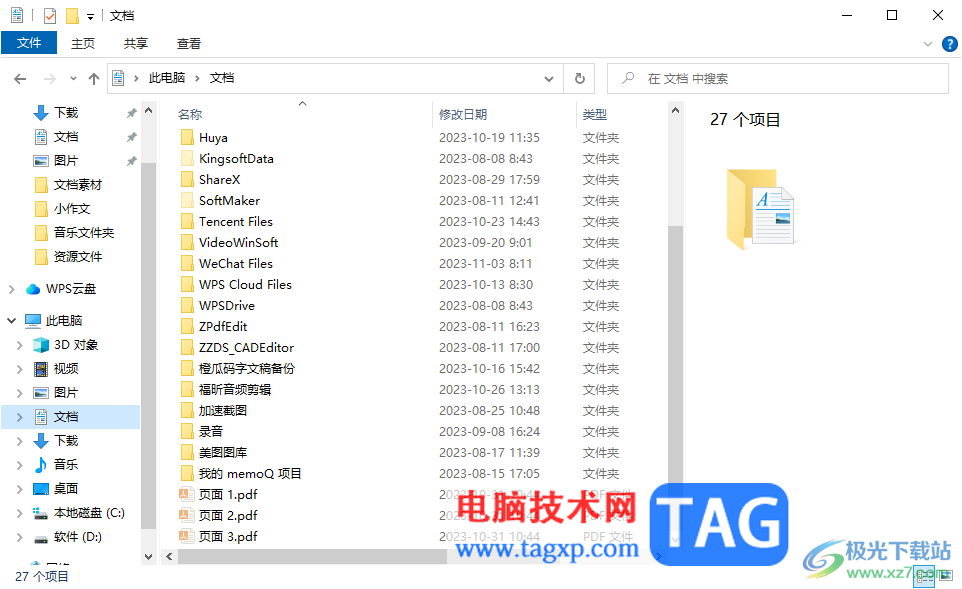
方法步骤
1.进入到此电脑页面中,找到自己需要进行隐藏的文件,可以批量选择要隐藏的文件。
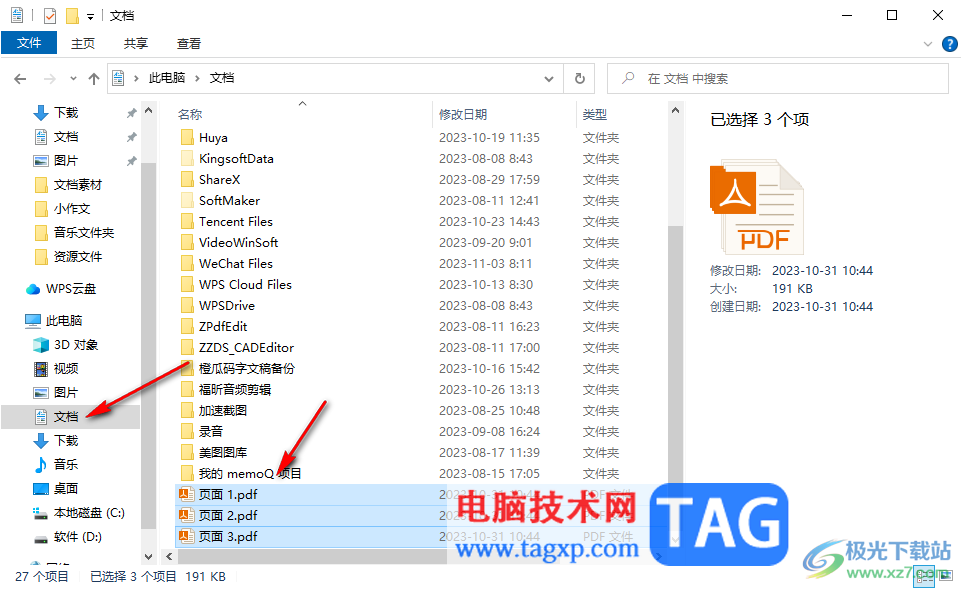
2.之后将页面顶部的【查看】选项卡点击一下,之后在工具栏中将【隐藏的项目】取消勾选,然后点击【隐藏所选的项目】。
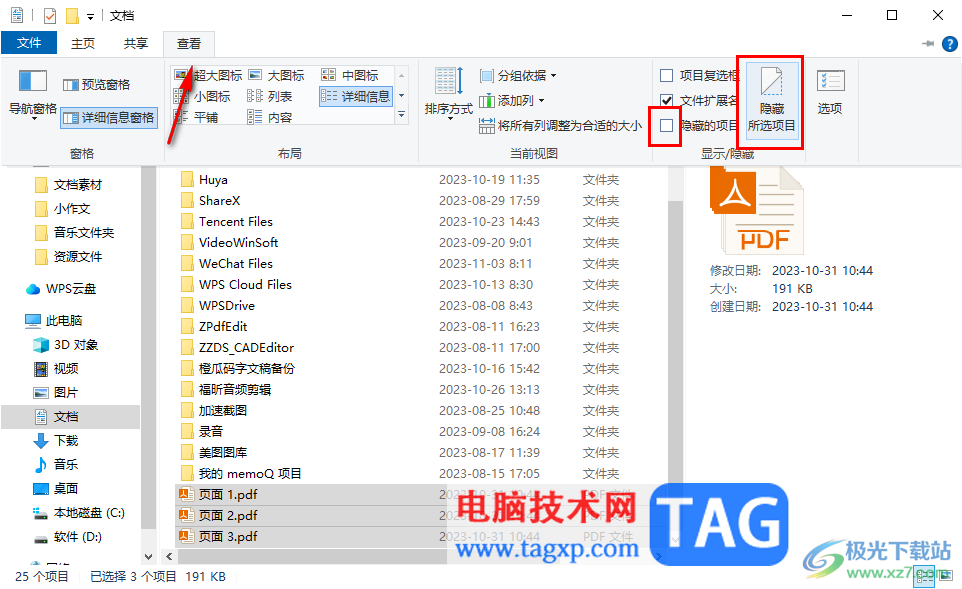
3.这时返回到页面中即可查看到刚刚选中的文件已经没有显示了。
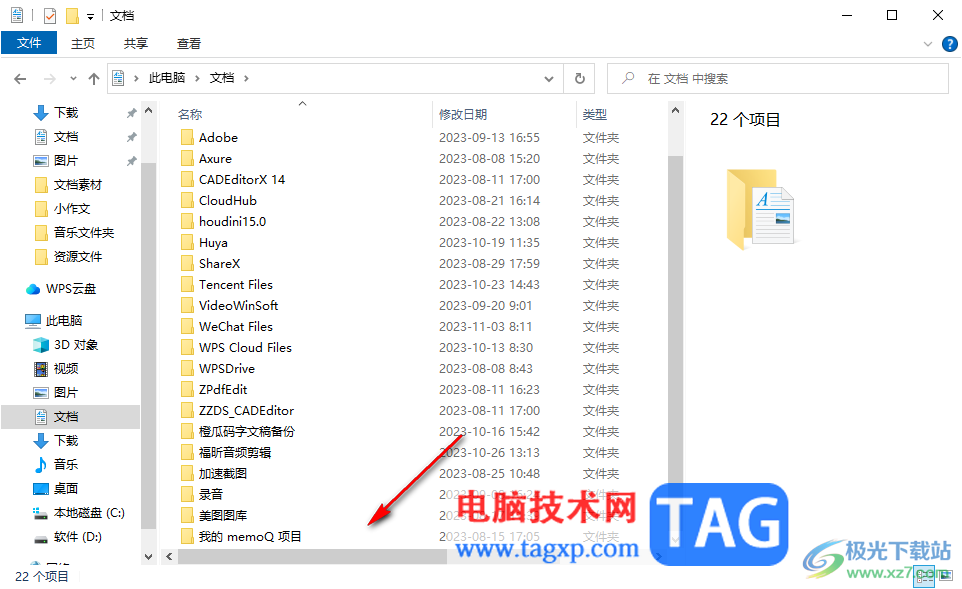
4.如果你想要将隐藏的文件显示出来,那么你可以点击【查看】选项,然后在工具栏中勾选【隐藏的项目】选项,那么页面中的文件就会显示出来,并且是透明的图标显示的。
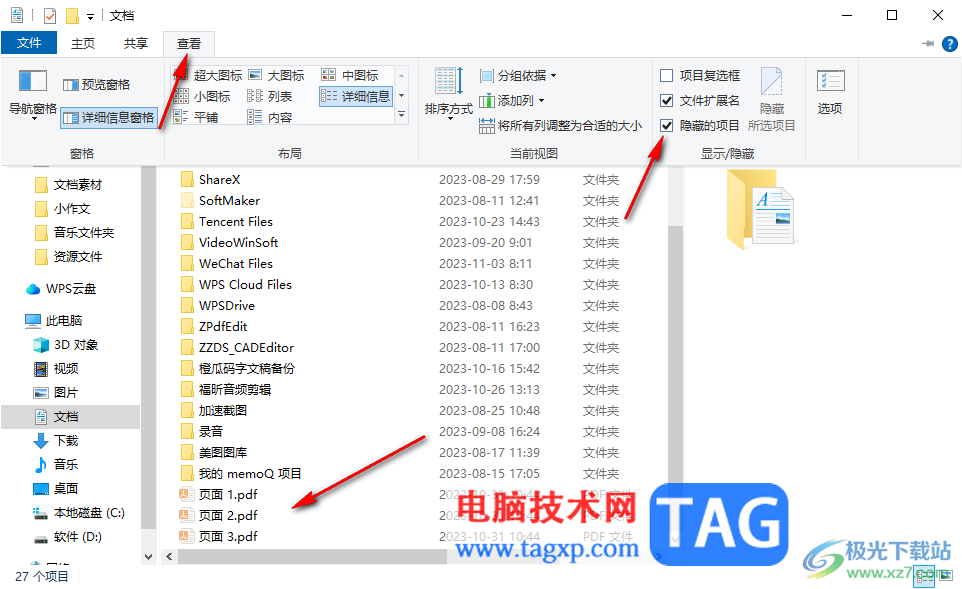
5.如果你想要彻底解除隐藏,那么就可以点击【查看】选项,勾选【隐藏项目】选项,之后在页面上展示出来的隐藏项目文件,将其选中,再点击工具栏中国的【隐藏所选项目】按钮即可取消隐藏。
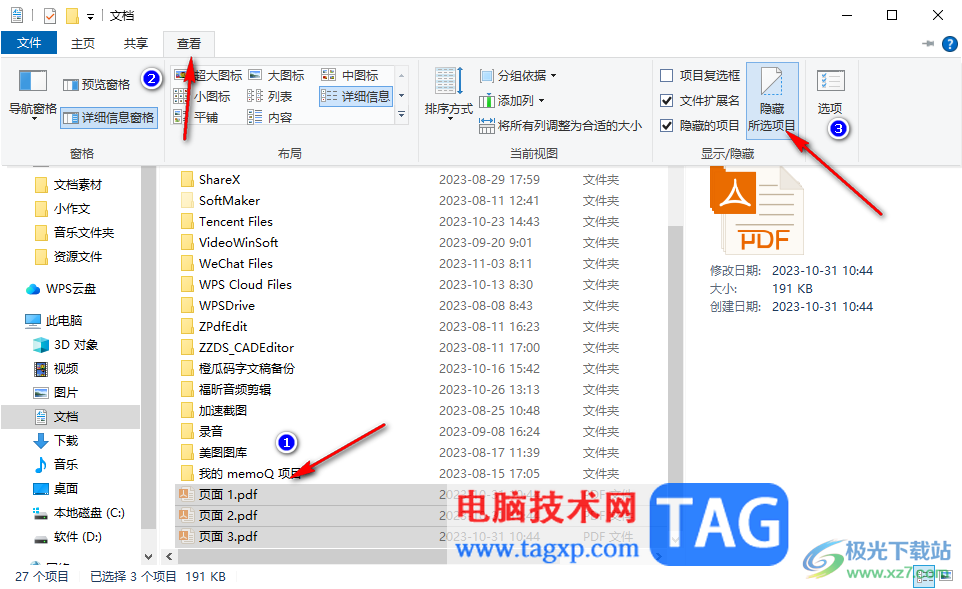
以上就是关于如何使用Win10隐藏项目文件的具体操作方法,如果你编辑的文件是非常重要的,那么可以将这样的文件设置成隐藏,别人就看不到该文件了,从而防止文件信息泄露的风险,感兴趣的话可以操作试试。